உங்கள் அன்றாட வாழ்க்கையில் Google Chatடைப் பயன்படுத்துகிறீர்களா? சரி, நீங்கள் தெரிந்து கொள்ள வேண்டிய கூகுள் அரட்டை உதவிக்குறிப்புகள் மற்றும் தந்திரங்களின் தொகுப்பு இதோ.
ஜிமெயிலுடன் கூகுள் அரட்டையின் ஒருங்கிணைப்பு பதினைந்து நாட்களுக்கு முன்புதான் அனைவருக்கும் கிடைத்தது. இருப்பினும், அம்சங்கள் மற்றும் செயல்பாடுகளின் அடிப்படையில் Google Chat சிறந்த மதிப்பெண்களைப் பெற்று வருகிறது.
ஜிமெயிலின் இலவசப் பயனர்களை கூகுள் கைவிட்டாலும், பணியிடப் பயனர்களுக்குப் பிரத்யேகமான சில அம்சங்களை வைத்திருப்பதன் மூலம் மேலும் பலவற்றைப் பெற ஏங்குகிறது. இலவச பயனரின் வழியில் இன்னும் நிறைய விஷயங்கள் வருகின்றன.
நீங்கள் வேலைக்காக அல்லது தனிப்பட்ட பயன்பாட்டிற்காக Google Chatடைப் பயன்படுத்துகிறீர்களா என்பது முக்கியமில்லை. நீங்கள் அதை எவ்வளவு திறமையாகப் பயன்படுத்துகிறீர்கள் என்பதுதான் முக்கியம். இப்போது, இந்த உதவிக்குறிப்புகள் மற்றும் தந்திரங்கள் மூலம், நீங்கள் திறமையாக இருப்பீர்கள் என்று உங்கள் கடைசி நாணயத்தை பந்தயம் கட்டலாம்.
மல்டிலைன் கோட் பிளாக்கைப் பயன்படுத்தி ஒரு குறிப்பிட்ட செய்திக்கு மேற்கோள் மற்றும் பதில்
கூகுள் அரட்டையில் திறம்பட தொடர்புகொள்வதற்கு இது மிகவும் அடிப்படை மற்றும் மிகவும் தேவையான அம்சமாகும். ஐயோ, ஒரு நூலுக்குப் பதிலளிப்பதற்கான அம்சம் பணியிட பயனர்களுக்காக ஒதுக்கப்பட்டுள்ளது. பெரும்பான்மையினருக்கு இன்னும் ஒரு தீர்வு உள்ளது.
கோட் பிளாக்கை உருவாக்க பேக்டிக்குகளைப் பயன்படுத்தவும்
ஒரு செய்தியை கைமுறையாக மேற்கோள் காட்ட, முதலில், நீங்கள் மேற்கோள் காட்ட விரும்பும் செய்தியை உங்கள் அரட்டைப் பெட்டியில் நகலெடுத்து மூன்று பின்-டிக்களை வைக்கவும். ``` செய்தியின் முன்னொட்டு மற்றும் பின்னொட்டாக.
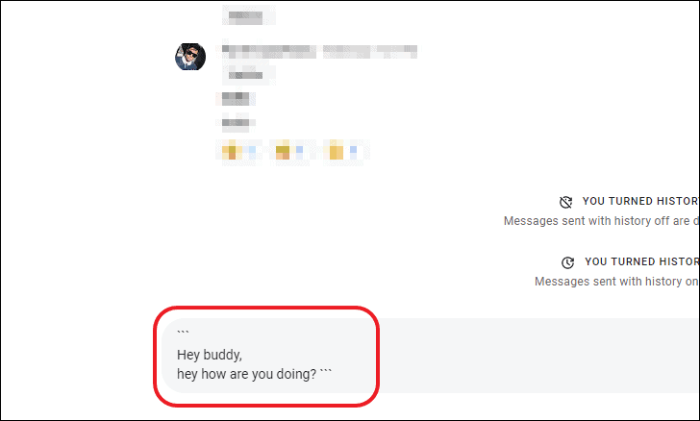
செய்தியில் மேற்கோள்களைச் சேர்த்த பிறகு அழுத்தவும் Shift+Enter, மற்றும் செய்திக்கு உங்கள் பதிலை உள்ளிடவும். பின்னர், அழுத்தவும் உள்ளிடவும் அனுப்ப.

குறியீடு தொகுதிகளைத் தானாக உருவாக்க Chrome நீட்டிப்பைப் பயன்படுத்தவும்
சரி, நீங்கள் Chrome ஐப் பயன்படுத்தினால், உங்கள் வாழ்க்கை கொஞ்சம் சிறப்பாக இருக்கும்.
Chrome இணைய அங்காடியிலிருந்து Google Chat த்ரெட் இணைப்புகள் & மேற்கோள் பதில் நீட்டிப்பைப் பதிவிறக்கி நிறுவவும். நீட்டிப்பைச் சேர்த்த பிறகு, மேற்கோள் காட்ட மற்றும் செய்திக்கு பதிலளிக்க 'மேற்கோள்கள்' ஐகானை அழுத்தவும்.

உரை வடிவமைப்பு
உரை வடிவமைத்தல் பல சூழ்நிலைகளில் மிகவும் பயனுள்ளதாக இருக்கும். முக்கியத்துவம் வாய்ந்த எந்த உரையையும் நீங்கள் வலியுறுத்த விரும்புகிறீர்களா அல்லது அதைத் தாக்குவதன் மூலம் வார்த்தையின் திருத்தத்தைக் காட்ட விரும்புகிறீர்களா. இது உண்மையில் கைக்கு வரும்.
இன்லைன் குறியீடு துணுக்கு
ஒற்றை பின்னாடியை செருகவும் ` இன்லைன் குறியீடு துணுக்கை உள்ளிடுவதற்கு முன்னொட்டு மற்றும் பின்னொட்டு. இதேபோல், எந்த இன்லைன் உரையையும் முன்னிலைப்படுத்தவும் இதைப் பயன்படுத்தலாம். அதற்காக அல்ல என்றாலும், இந்த அம்சம் உங்கள் நோக்கத்திற்குச் சேவை செய்யும்.
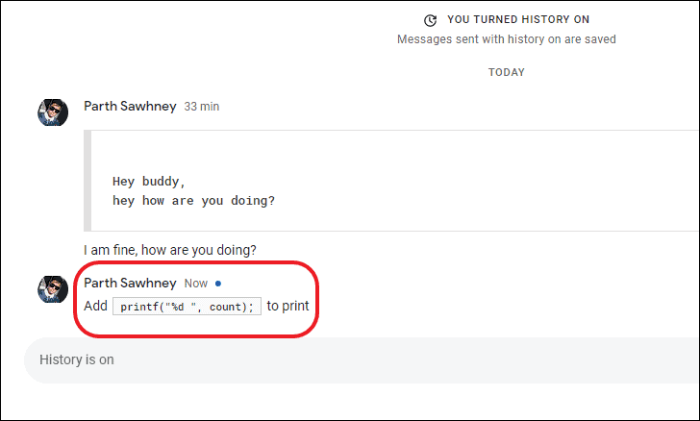
உரை வடிவங்கள்
கூகுள் அரட்டை ஆதரிக்கும் 3 வகையான டெக்ஸ்ட் ஃபார்மேட்டர்கள் உள்ளன, அவை:
- தடித்த
- சாய்வு
- வேலைநிறுத்தம்
உங்கள் தேவைக்கேற்ப வடிவமைக்க விரும்பும் வாக்கியம் அல்லது சொல்லுக்கு எளிய முன்னொட்டு மற்றும் பின்னொட்டு சேர்க்க வேண்டும்.
உரையை தடித்த நட்சத்திரக் குறியீடுகளில் தட்டச்சு பகுதியில் உரையை இணைப்பதன் மூலம் *, உரையின் விரும்பிய நீளத்திற்கு முன்னும் பின்னும்.
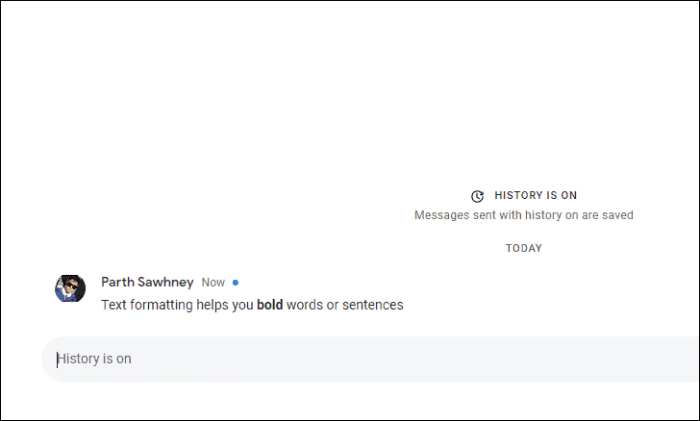
உரையை சாய்வு அடிக்கோடுகளில் தட்டச்சு பகுதியில் உரையை இணைப்பதன் மூலம் _, உரையின் விரும்பிய நீளத்திற்கு முன்னும் பின்னும்.
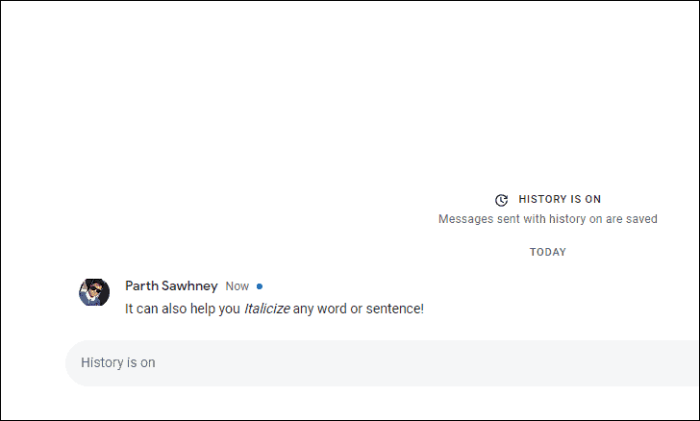
உரை மூலம் தாக்கவும் தட்டச்சு செய்வதில் உரையை இணைப்பதன் மூலம் டில்டுகளில் உள்ளன ~, உரையின் விரும்பிய நீளத்திற்கு முன்னும் பின்னும்.
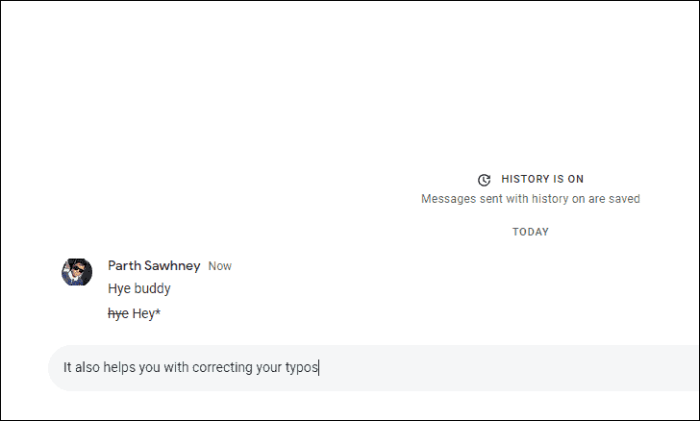
உரை வடிவங்களை இணைக்கவும்
குறிப்பிட்ட பயன்பாட்டு நிகழ்வுகளுக்கு சிறந்த உரை வடிவமைப்பை அடைய நீங்கள் பல உரை வடிவமைப்பாளர்களை இணைக்கலாம்.
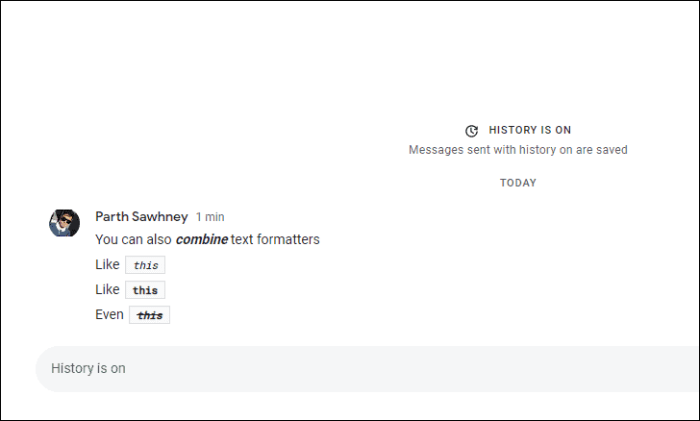
நீங்கள் அனுப்பிய செய்தியைக் கண்டறியவும்
அடிப்படையில், இந்த அம்சம் நீங்கள் அனுப்பிய செய்திகளில் மட்டுமே நீங்கள் உள்ளிட்ட முக்கிய சொல்லைத் தேட முடியும். இந்த அம்சம் மற்றவர்களுக்கு தேவைப்படாமல் இருக்கலாம். ஆனால் இது உங்களுக்குத் தேவைப்படும்போது மிகவும் சக்திவாய்ந்ததாக நிரூபிக்க முடியும்.
இதைப் பயன்படுத்த, Google Chat முகப்புத் திரையில் உள்ள தேடல் பெட்டியில் நீங்கள் தேட விரும்பும் முக்கிய சொல்லை உள்ளிடவும். அடுத்து, நீங்கள் அனுப்பிய செய்திகளில் மட்டும் அதைத் தேட உங்கள் கணக்கு ஐகானைக் கிளிக் செய்யவும்.
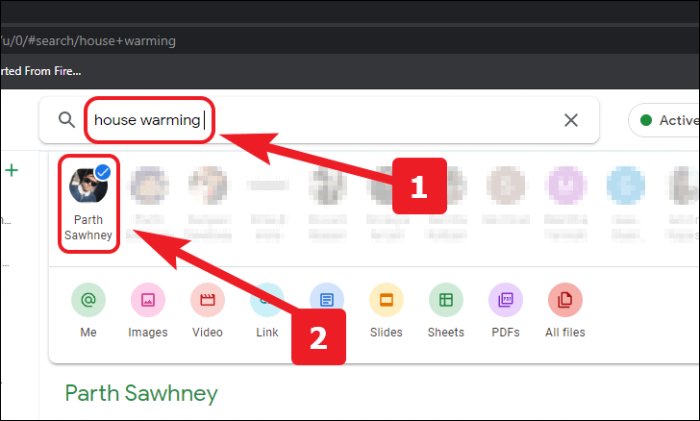
ஒரு குறிப்பிட்ட தொடர்பிலிருந்து ஒரு செய்தியைக் கண்டறியவும்
தொடர்பு வாரியாக முடிவுகளைத் தேடி வடிகட்டுவது பேரின்பம். தேடல் முடிவுகளில் இருந்து நூற்றுக்கணக்கான செய்திகளை கைமுறையாக ஸ்க்ரோலிங் செய்வதன் சிக்கலைச் சேமிக்க, உங்கள் தேடல் அளவுருவை கடுமையாகக் குறைக்க இந்த அம்சம் உதவுகிறது.
இதைப் பயன்படுத்த, Google Chat முகப்புத் திரையில் உள்ள தேடல் பெட்டியில் நீங்கள் தேட விரும்பும் முக்கிய சொல்லை உள்ளிடவும். அடுத்து, அவர்கள் அனுப்பிய செய்திகளில் மட்டும் அதைத் தேட, தொடர்பு ஐகானைக் கிளிக் செய்யவும்.
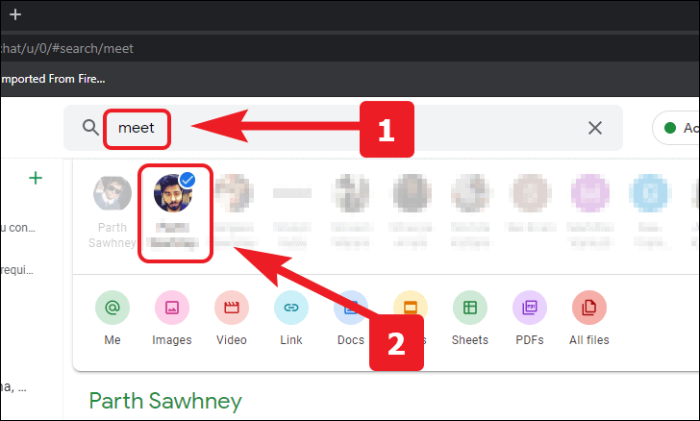
உங்கள் குறிப்புகளைக் கண்டறியவும்
உங்களை நோக்கி அனுப்பப்படும் செய்திகளை நீங்கள் தேட விரும்பும் போது இந்த நிஃப்டி அம்சம் மிகவும் பயனுள்ளதாக இருக்கும். அறைகள் அல்லது அரட்டைக் குழுக்கள் அதிக அளவில் செயலில் இருக்கும், மேலும் நீங்கள் ஒரு செய்தியைத் தவறவிடக்கூடிய சூழ்நிலையை முன்வைக்கலாம் அல்லது யாரோ உங்களிடம் என்ன பணியைச் செய்யச் சொன்னார்கள் என்பதை நீங்கள் மறந்துவிட்டீர்கள். எந்த சூழ்நிலையில் இருந்தாலும், இந்த அம்சம் உங்களை ஒருபோதும் தோல்வியடையச் செய்யாது.
இதைப் பயன்படுத்த, Google Chat முகப்புத் திரையில் உள்ள தேடல் பெட்டியில் நீங்கள் தேட விரும்பும் முக்கிய சொல்லை உள்ளிடவும். அடுத்து, உங்களைக் குறிப்பிடும் செய்திகளைத் தேட, ‘@’ ஐகானைக் கிளிக் செய்யவும்.
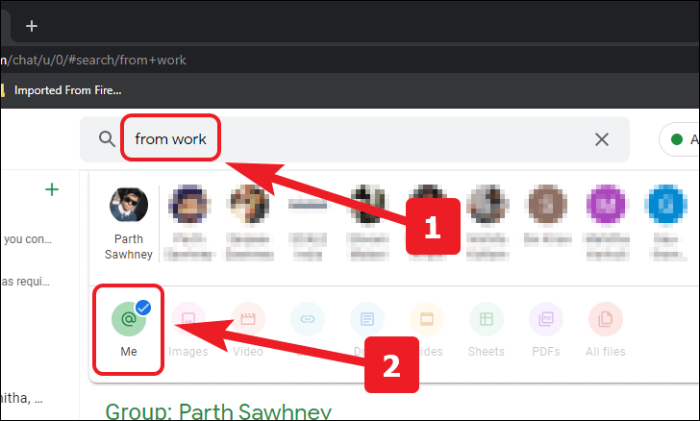
விரைவான ஈமோஜி குறுக்குவழிகள்
சரி, ஈமோஜிகளைச் செருகுவதில் புதிதாக எதுவும் இல்லை. சொல்லப்பட்டால், புதியது எமோஜியை 'எப்படிச் செருகுவது' என்பதில் உள்ளது.
நல்ல பழைய எமோடிகான்கள் தானாக வரைகலை எமோஜிகளாக மாறுகின்றன
அறிமுகமில்லாத அனைவருக்கும், ஈமோஜிகள் வருவதற்கு முன்பு எமோடிகான்கள் ஒரு விஷயம். கூகுள் இன்னும் சில டெக்ஸ்ட் அடிப்படையிலான எமோடிகான்களை யூனிகோட் எமோஜிகளாக மாற்ற அனுமதிப்பதன் மூலம் நம்மை நாஸ்டால்ஜியா ரயிலில் பயணிக்க அனுமதிக்கிறது.
அரட்டைப் பெட்டியில் எமோடிகானை (உங்களுக்கு நினைவில் இருந்தால்) தட்டச்சு செய்தால், Google அதை பொருத்தமான ஈமோஜியாக மாற்றும்.
குறிப்பு: ஒரு சில எமோஜிகள் மட்டுமே இந்த வழியில் செருக முடியும், ஏனெனில் பழைய எண்ணும் உரை அடிப்படையிலான படப் பிரதிநிதித்துவம் என்பதால் எண்ணிக்கையில் மிகவும் குறைவாகவே இருந்தது.
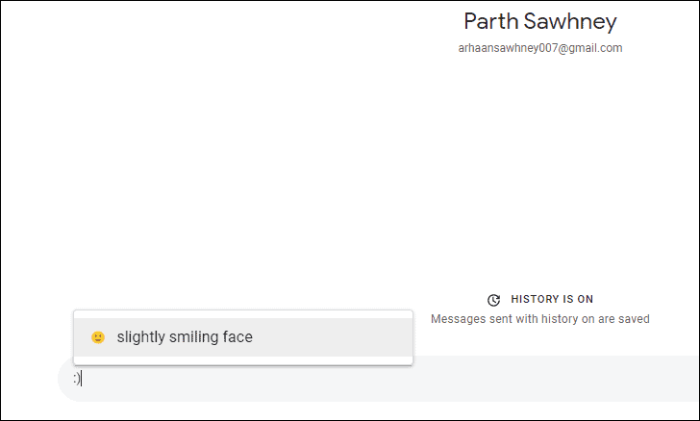
ஈமோஜிகளை விரைவாக தட்டச்சு செய்து செருகுவதற்கு ஈமோஜி ஷார்ட்கோட்களைப் பயன்படுத்தவும்
தட்டச்சு செய்யும் போது, அழுத்துவதன் மூலம் மிதக்கும் ஈமோஜி பிக்கரையும் வரவழைக்கலாம் : நீங்கள் செருக விரும்பும் ஈமோஜியின் விளக்கத்துடன் வெற்றி பெறுகிறது.
விரைவு உதவிக்குறிப்பு: நீங்கள் தொடர்ந்து எண்ணையும் தட்டச்சு செய்யலாம் a : அது தொடர்பான எமோஜிகளை கொண்டு வர.
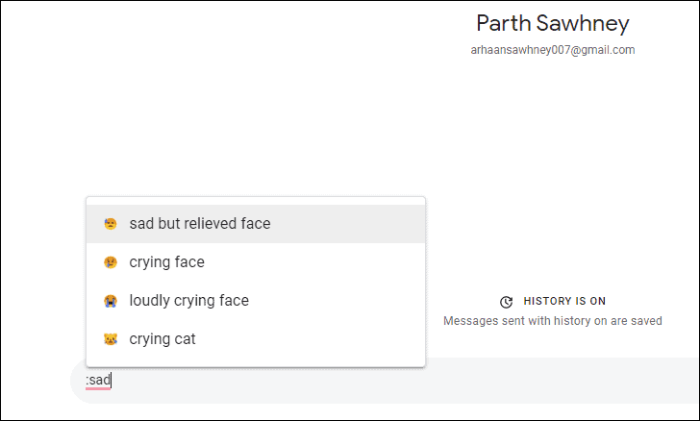
விருப்பமான ஈமோஜி ஸ்கின் டோனை அமைக்கவும்
எப்படியோ நாம் அனைவரும் எங்கள் எமோஜிகளின் தோல் டோன்களில் விருப்பங்களை உருவாக்கிவிட்டோம், மேலும் எமோஜியை எங்கு செருகினாலும் அந்த குறிப்பிட்ட ஸ்கின் டோனைப் பயன்படுத்துவதும் நமக்கு சமமாக முக்கியமானது. சரி, கூகுள் அரட்டையிலும் உங்கள் விருப்பத்தை அமைக்கலாம்.
கூகுள் அரட்டையில் ஈமோஜிகளுக்கான ஸ்கின் டோனை மாற்ற. அரட்டை சாளரத்தில் உள்ள ‘ஈமோஜி’ ஐகானைக் கிளிக் செய்து, உங்கள் விருப்பத்திற்கேற்ற ஈமோஜி நிறத்தைத் தேர்வுசெய்ய கண்ணீர் துளி ஐகானைக் கிளிக் செய்யவும்.

விசைப்பலகை குறுக்குவழிகளைப் பயன்படுத்தவும்
விசைப்பலகை குறுக்குவழிகளை தளம் முழுவதும் இணைத்து Google ஒரு அற்புதமான வேலையைச் செய்துள்ளது. அது Gmail, Chat அல்லது Meet ஆக இருக்கலாம். இந்த இணையதளங்கள் தொடர்பான அனைத்து அடிப்படை பணிகளுக்கான குறுக்குவழிகளை முறையே கூகுள் இணைத்துள்ளது.
இருப்பினும், அவை அனைத்தையும் நினைவில் கொள்வது சற்று சிக்கலானது. மேலும், ஒரே குறுக்குவழிகள் வெவ்வேறு இணையதளங்களில் வெவ்வேறு செயல்பாடுகளைச் செய்ய முடியும். இதனால் கூகுள் அனைத்து இணையதளங்களுக்கும் நிலையான குறுக்குவழியைக் கொண்டுள்ளது.
குறுக்குவழி உதவியாளரைக் கொண்டு வர, அழுத்தவும் Shift+?.
மேலடுக்கு பலகத்தில் இருந்து 'முடக்கு' விருப்பத்தை அழுத்துவதன் மூலம் சில குறுக்குவழிகளையும் முடக்கலாம்.

முக்கியமான அரட்டை செய்திகளை இன்பாக்ஸிற்கு அனுப்புவதன் மூலம் சேமிக்கவும்
பின்னர் மீண்டும் பார்க்க கூகுள் அரட்டையில் ஒரு செய்தி தேவைப்படும் சூழ்நிலைகள் இருக்கலாம். நீங்கள் எப்போதும் தேடல் பெட்டியில் இருந்து அதைத் தேடலாம் என்றாலும், தேடல் முடிவுகளையும் நீங்கள் அலச வேண்டும்.
தற்காலத்தில் IM இல் காணப்படும் ‘செய்தியைச் சேமித்தல்’ அம்சத்தை Chat காணவில்லை என்றாலும். இது அடுத்த சிறந்த விஷயத்தைக் கொண்டுள்ளது - 'செய்தியை இன்பாக்ஸுக்கு அனுப்பு'. இது விரும்பிய செய்தியை உங்கள் இன்பாக்ஸிற்குப் பாதுகாப்பாக வைத்து, பின்னர் பார்ப்பதற்கு எளிதாக அணுகும்.
அரட்டை சாளரத்தில் இருந்து நீங்கள் அனுப்ப விரும்பும் செய்தியின் மேல் வட்டமிடவும். அடுத்து, ‘ஃபார்வர்டு டு இன்பாக்ஸ்’ ஐகானைக் கிளிக் செய்யவும்.

செய்தி வரலாற்றை ஆஃப்/ஆன் செய்யவும்
ஒரு குறிப்பிட்ட நபருக்கான அரட்டை வரலாற்றை நீங்கள் வைத்திருக்க விரும்பாத சூழ்நிலை ஏற்படலாம். இப்போது, செய்திகளை கைமுறையாக நீக்குவது செய்யக்கூடியதாக இருக்கலாம், ஆனால் அது மிகவும் பயனுள்ளதாக இல்லை. குறிப்பாக, கூகுள் அரட்டை உங்களுக்கான வேலையைச் செய்ய பெட்டிக்கு வெளியே ஒரு விருப்பத்தை வழங்கும் போது.
அரட்டைப் பலகத்தின் மூலையில் உள்ள கபாப் மெனுவில் (மூன்று-செங்குத்து-புள்ளிகள்) கிளிக் செய்து, பட்டியலில் இருந்து 'வரலாற்றை முடக்கு' விருப்பத்தைக் கிளிக் செய்யவும். இது செய்திகளை அனுப்பிய நேரம் முதல் 24 மணிநேரத்தில் நீக்கிவிடும்.
குறிப்பு: வரலாறு முடக்கப்பட்ட பிறகு அனுப்பப்பட்ட செய்திகள் மட்டுமே நீக்கப்படும். வரலாற்றை முடக்குவதற்கு முன் அரட்டையில் இருக்கும் செய்திகள் பாதிக்கப்படாது.

உரையாடல்களை மறைப்பதன் மூலம் உங்கள் அரட்டைப் பட்டியலைக் குறைக்கவும்
கூகுள் அரட்டையில் உரையாடல்களை நீக்காமல் மறைக்க முடியும். இருப்பினும், மறைத்தவுடன் அவற்றை கைமுறையாக மறைக்க முடியாது. மற்றவர் உங்களுக்கு செய்தி அனுப்பும்போது அரட்டை மீண்டும் தோன்றும்.
உரையாடலை மறைக்க, பக்கப்பட்டியில் உள்ள நபரின் அரட்டை பெயரின் வலது பக்கத்தில் இருக்கும் கபாப் மெனுவில் (மூன்று செங்குத்து புள்ளிகள்) கிளிக் செய்யவும். அடுத்து, பட்டியலில் இருந்து 'மறை உரையாடல்' விருப்பத்தை கிளிக் செய்யவும்.

குழுப்பணிக்கான Google அரட்டை அறைகள்
ஒவ்வொரு முறையும் ஒரு திட்டத்தில் வெளிப்புற ஆதாரத்துடன் ஒத்துழைக்க வேண்டியிருக்கும் போது, கண்காணிப்பதற்கும் ஒத்துழைப்பதற்கும் மற்றொரு பயன்பாட்டைப் பதிவிறக்குவதைக் காண்கிறோம். இது சாத்தியமற்றது என்றாலும், ஒரே செயல்பாட்டைச் செய்யும் வெவ்வேறு பயன்பாடுகளின் குவியலை நிச்சயமாக சேர்க்கிறது.
சரி, இந்த தொற்றுநோயால் பாதிக்கப்பட்ட வீட்டில் இருந்து வேலை செய்யும் சூழ்நிலைக்கான கூட்டுப் பிரச்சனைகளுக்கு Google Chat Rooms தான் பதில். அறைகள் அற்புதமான நெகிழ்வுத்தன்மை மற்றும் உள்ளூர் மற்றும் கிளவுட் கோப்பு பகிர்வு, பணிகள், Google Meet ஒருங்கிணைப்பு போன்ற நீட்டிக்கக்கூடிய அம்சங்களைக் கொண்டுள்ளன, இவை அனைத்தும் ஒரு அறைக்கு 8,000 பேர் கொண்ட மிகப்பெரிய திறன் கொண்டவை.

அறைகளுடன் எளிதான கோப்பு பகிர்வு
முழு Google Chat தொகுப்பையும் Google எவ்வாறு மேம்படுத்துகிறது என்பதைப் பற்றி நாங்கள் ஏற்கனவே பேசியிருப்பதால், பயனர்கள் தங்கள் இயக்ககங்களிலிருந்து உள்ளூர் கோப்புகள் அல்லது கோப்புகளைப் பகிரும் திறன் கொண்ட அம்சங்களில் அறைகளும் ஒன்றாகும்.
மேலும், உங்கள் டிரைவ் கோப்பு பகிர்வு அமைப்பை அறையில் உள்ள அனைவரும் அணுக அறைகள் தானாகவே புதுப்பிக்கும். 'அணுகல் கோரு' அறிவிப்புகளுக்கு விடைபெறுங்கள். இது எல்லாம் இல்லை, நீங்கள் 'கோப்பை உருவாக்கு' விருப்பத்துடன் பறக்கும்போது ஒரு கோப்பையும் உருவாக்கலாம்.

Google அரட்டை அறைகளில் பணிகளை ஒதுக்கி கண்காணிக்கவும்
சரி, அதிகாரத்துடன் பொறுப்பும் வரும்; உண்மையாகவே. இந்த கொலையாளி அம்சமானது, பணியமர்த்தப்பட்டவருக்கு ஒரு குறிப்பிட்ட காலக்கெடுவுடன் சரியான பணிப் பிரதிநிதித்துவத்தை செயல்படுத்தும். மேலும் என்னவென்றால், பிழையின் நோக்கத்தை முடிந்தவரை குறைக்க, பணிக்கு குறிப்பிட்ட விளக்கத்தை நீங்கள் சேர்க்கலாம்.

பகிரப்பட்ட கோப்புகளை ஸ்விஷ் முறையில் கண்டறியவும்
உங்களால் கூகுள் அரட்டையில் நிறைய கோப்பு பகிர்வு இருக்கும். அது தனிப்பட்ட நூலிலோ அல்லது அறையிலோ இருக்கலாம். இது நேரம் ஆகும், நீங்கள் பகிரப்பட்ட ஒரு குறிப்பிட்ட கோப்பைத் தேட வேண்டிய சூழ்நிலை எழுகிறது. நீங்கள் பதிவிறக்கம் செய்ய வேண்டும் அல்லது ஒரு முறை பார்க்க வேண்டும். இந்த உதவிக்குறிப்பை அடுத்த முறை பயன்படுத்துமாறு பணிவுடன் கேட்டுக்கொள்கிறோம்.
நீங்கள் தேட விரும்பும் தேடல் பட்டியில் பெயர் அல்லது கோப்பு பெயரின் ஒரு பகுதியை உள்ளிடவும். அடுத்து, நீங்கள் தேடும் கோப்பு வகையைக் கிளிக் செய்யவும், தேடல் முடிவுகளைக் குறைக்க கிடைக்கும் விருப்பங்களிலிருந்து.

அறையின் பெயர் மற்றும் ஈமோஜியை மாற்றவும்
இது ஒரு தந்திரத்திற்கு தகுதி பெறவில்லை என்பதை நாங்கள் அறிவோம், ஆனால் இது தெரிந்து கொள்ள வேண்டிய அம்சமாகும். நீங்கள் இங்கு அனைத்து மேம்பட்ட அம்சங்களையும் கற்றுக்கொள்வதால், அடிப்படைகளையும் நீங்கள் அறிந்திருப்பது அவசியம். இது மிகவும் அடிப்படை மற்றும் சுய விளக்கமாக இருப்பதால், அதைப் பற்றி மேலும் அறிய கீழே உள்ள ஸ்கிரீன்ஷாட்டைப் பார்க்கலாம்.
திரையின் மேல் பகுதியில் உள்ள அறையின் பெயரைத் தட்டவும். பின்னர், 'பெயர் & ஈமோஜியைத் திருத்து' விருப்பத்தை கிளிக் செய்யவும்.

உங்கள் இயக்ககத்தில் பகிரப்பட்ட கோப்புகளைச் சேர்க்கவும்
கோப்புகளில் பல கோப்புகள் பகிரப்படுகின்றன, மேலும் பெரும்பாலும் அவை முக்கியமான இயல்புடையவை மற்றும் ஒருவர் அவற்றை மறுபரிசீலனை செய்ய வேண்டும். நீங்கள் தேடல் பெட்டியில் இருந்து கோப்புகளைத் தேடலாம் என்றாலும், நீங்கள் ஒரு நாளைக்கு பல முறை கோப்பை அணுக வேண்டியிருந்தால், அது உண்மையான சோர்வை மிக வேகமாகப் பெறலாம்.
சரி, கோப்பை அணுக எளிய மற்றும் சிறந்த வழி உள்ளது. கூகுள் அரட்டை அறையின் ‘கோப்புகள்’ தாவலில் இருந்து, உங்கள் இயக்ககத்தில் எந்த கோப்பையும் சேர்க்கலாம். இனி தேடி வரிசைப்படுத்த வேண்டாம்.
உங்கள் இயக்ககத்தில் கோப்பைச் சேர்க்க. அறையின் 'கோப்புகள்' தாவலுக்குச் சென்று உங்கள் கோப்பைக் கண்டறியவும். அடுத்து, ‘டிரைவில் சேர்’ ஐகானைக் கிளிக் செய்யவும்.

அரட்டையில் பக்கவாட்டுக் காட்சியில் பகிரப்பட்ட கோப்பைத் திறக்கவும்
பயனுள்ள தகவல்தொடர்பு மற்றும் ஒத்துழைப்பை வழங்குவதற்கு அறைகள் உள்ளன, மேலும் பகிரப்பட்ட கோப்பு மற்றும் அரட்டை சாளரத்தின் அருகருகே பார்வை அதை சிறப்பாகக் காட்ட முடியாது. பயன்பாட்டில் இருக்கும்போது, அனைத்து அறை உறுப்பினர்களும் ஆவணத்தைத் திருத்துவதில் ஒத்துழைக்க முடியும், மேலும் அரட்டை சாளரம் மூலம் தொடர்புடைய விஷயத்தைத் தொடர்புகொள்ளவும் முடியும்.
பக்கவாட்டுக் காட்சியில் கோப்பைத் திறக்க, அரட்டையில் கோப்பைக் கண்டுபிடித்து, ஆவணத்தைத் திறக்க, 'அரட்டையில் திற' ஐகானைக் கிளிக் செய்யவும், மேலும் அரட்டை சாளரத்தை பக்கத்தில் பின் செய்யவும்.

அரட்டை அறைகளிலிருந்து அறிவிப்புகளைக் குறைக்கவும்
உறுப்பினர்கள் எண்ணிக்கையில் அதிகமாக இருந்தால், அவர்கள் செய்தி அனுப்புவதில் இருந்து வெட்கப்படாமல் இருந்தால், அறைகள் எரிச்சலின் ஒரே ஆதாரமாக மாறும் திறனைக் கொண்டுள்ளன. இது உங்கள் மொபைலை அணைக்காது என்பதால் உங்கள் முடிகளை வெளியே இழுக்கச் செய்யலாம்.
இருப்பினும், கூகுள் எந்தக் கல்லையும் விட்டு வைக்கவில்லை. 'குறைவாக அறிவிக்கவும்' என்பது உங்களுக்கான சரியான விருப்பமாகும், ஏனெனில் யாராவது உங்களைக் குறிப்பாகக் குறிப்பிடும்போது மட்டுமே அது உங்களுக்குத் தெரிவிக்கும்.
நீங்கள் குறிப்பிடப்பட்டால் மட்டுமே அறிவிப்புகளைப் பெறுவதற்கு. பக்கப்பட்டியில் அறையின் பெயருக்கு அருகில் அமைந்துள்ள கபாப் மெனுவில் (மூன்று செங்குத்து புள்ளிகள்) கிளிக் செய்யவும். அடுத்து, பட்டியலில் இருந்து 'அறிவிப்புகள்' விருப்பத்தை கிளிக் செய்யவும்.

இப்போது, நீங்கள் குறிப்பிடப்பட்டால் மட்டுமே அறிவிப்புகளைப் பெற, 'குறைவாக அறிவிக்கவும்' விருப்பத்தைக் கிளிக் செய்யவும். அடுத்து, உங்கள் மாற்றங்களை உறுதிப்படுத்த சேமி என்பதைக் கிளிக் செய்யவும்.

எந்த அரட்டை அல்லது அறைக்கான அனைத்து அறிவிப்புகளையும் முடக்கவும்
ஒரு குறிப்பிட்ட அறை, குழு அல்லது நபருக்கான அறிவிப்புகளை நீங்கள் முழுமையாக முடக்கலாம். இருப்பினும், படிக்காத குறிப்புகளுக்கு கூகுள் உங்களுக்கு மின்னஞ்சல் அனுப்பும்.
மேலே உள்ள படியைப் போலவே, பக்கப்பட்டியில் அறையின் பெயருக்கு அருகில் அமைந்துள்ள கபாப் மெனுவில் (மூன்று-செங்குத்து-புள்ளிகள்) கிளிக் செய்யவும். பின்னர், பட்டியலில் இருந்து 'அறிவிப்புகள்' விருப்பத்தை கிளிக் செய்யவும்.

அடுத்து, 'அறிவிப்புகள் ஆஃப்' விருப்பத்தை கிளிக் செய்து, உங்கள் மாற்றங்களை உறுதிப்படுத்த சேமி என்பதை அழுத்தவும்.

கூகுள் அரட்டை அறை சாளரத்தை குறைக்கவும்
ஒரே நேரத்தில் இரண்டு அறைகளில் உரையாடும் போது, மீண்டும் மீண்டும் ஜன்னல்களை மாற்றுவது அதிக வேலையாக உணர்கிறதா? இந்த உதவிக்குறிப்பு, பக்கவாட்டுப் பட்டியை மீண்டும் மீண்டும் அறைகளை மாற்றுவதற்கான தொந்தரவுகளைத் தவிர்க்கும்.
ஒரு குறிப்பிட்ட அறையின் அரட்டை சாளரத்தைக் குறைக்க, அரட்டை சாளரத்தில் உள்ள உள்நோக்கிய அம்புக்குறி ஐகானைக் கிளிக் செய்யவும்.

முக்கியமான அரட்டைகளை விரைவாக அணுக, அவற்றைப் பின் செய்யவும்
இவ்வளவு எளிமையான விஷயங்கள் ஏன் பட்டியலில் உள்ளன என்பதை நீங்கள் உணரலாம். சரி, அவர்கள் சொல்வது போல், மிகப்பெரிய பிரச்சனைக்கான தீர்வு எளிமையான விஷயங்களில் உள்ளது. இதேபோல், உங்களிடம் ஏராளமான குழுக்கள் மற்றும் அறைகள் இருக்கும்போது, உங்கள் முக்கியமான குழுக்கள் அல்லது அறைகளைக் கண்காணிப்பது மிகவும் கடினமாக இருக்கும்.
ஒரு அறை, குழு அல்லது அரட்டையைப் பின் செய்ய, அறையின் பெயருக்கு அடுத்துள்ள கபாப் மெனுவில் (மூன்று-செங்குத்து-புள்ளிகள்) கிளிக் செய்து, பட்டியலில் இருந்து 'பின்' விருப்பத்தை கிளிக் செய்யவும்.

அரட்டை சாளரத்தின் அளவை மாற்றவும்
சரி, ஒரு சாளரத்தை எவ்வாறு குறைப்பது என்பதை நாங்கள் உங்களுக்குச் சொன்னோம். ஒரு சிறிய அரட்டை சாளரத்தில் உள்ள நீண்ட செய்திகள் செய்தியைப் பார்ப்பதற்கு நிச்சயமாகத் தடையாக இருக்கும் என்பதால், அரட்டை சாளரத்தின் அளவை எவ்வாறு மாற்றுவது என்பதை உங்களுக்குக் காண்பிக்கும் பொறுப்பும் எங்கள் உருவகத் தோள்களில் விழுகிறது என்று நினைக்கிறேன்.
ஒரு குறிப்பிட்ட அறையின் குறைக்கப்பட்ட தாவலில், சாளரத்தின் மேல், பக்க விளிம்பு அல்லது உச்சியில் உங்கள் சுட்டியை நகர்த்தவும். மேல்நோக்கிய அம்புக்குறி ஐகானைக் கண்டதும், உங்கள் மவுஸ் பொத்தானைக் கிளிக் செய்து பிடித்து, சாளரத்தின் அளவை மாற்ற, மேல்நோக்கி அல்லது பக்கவாட்டில் இழுக்கவும்.

சரி, இவை அனைத்தும் Google Chatக்கான உதவிக்குறிப்புகள் மற்றும் தந்திரங்கள். இப்போது செல்லுங்கள், Google Chat பற்றிய உங்களின் சிக்கலான அறிவை உங்கள் நண்பர்கள் மற்றும் சக ஊழியர்களுடன் பகிர்ந்து கொள்ளுங்கள்!
